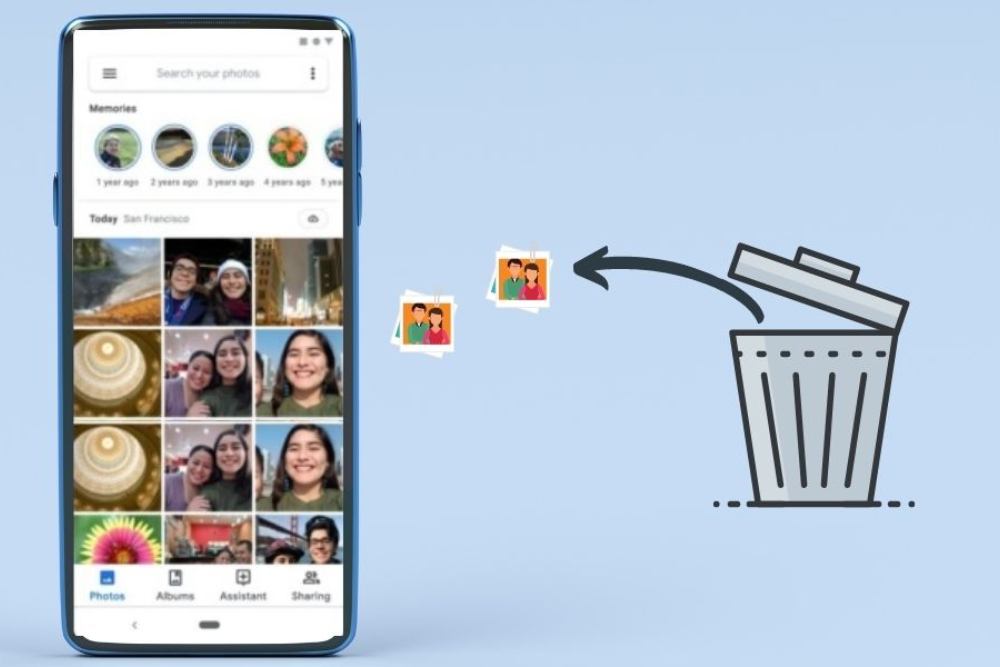
Mengembalikan Kenangan yang Hilang: Panduan Komprehensif Memulihkan Foto yang Terhapus di Berbagai Perangkat
Kehilangan foto digital, terutama yang menyimpan momen-momen berharga, bisa menjadi pengalaman yang membuat frustrasi. Baik itu terhapus secara tidak sengaja, kerusakan kartu memori, atau kegagalan sistem, ada harapan untuk memulihkan foto-foto tersebut. Artikel ini akan membahas secara mendalam berbagai metode spesifik dan perangkat lunak yang dapat digunakan untuk mengembalikan foto yang terhapus dari berbagai perangkat, termasuk smartphone (Android dan iOS), kamera digital, kartu memori, hard drive, dan SSD.
I. Memahami Penyebab Kehilangan Foto dan Konsep Dasar Pemulihan Data
Sebelum membahas metode pemulihan, penting untuk memahami apa yang sebenarnya terjadi ketika sebuah foto dihapus. Ketika Anda menghapus foto dari perangkat Anda, data foto tersebut tidak langsung hilang secara permanen. Sistem operasi menandai ruang penyimpanan yang ditempati oleh foto tersebut sebagai "tersedia" untuk data baru. Foto tersebut masih ada di penyimpanan fisik sampai data baru menimpanya. Inilah alasan mengapa kecepatan adalah kunci dalam proses pemulihan. Semakin cepat Anda bertindak setelah penghapusan, semakin besar peluang Anda untuk memulihkan foto tersebut.
Penyebab Umum Kehilangan Foto:
- Penghapusan Tidak Sengaja: Kesalahan manusia adalah penyebab paling umum. Terkadang, kita secara tidak sengaja menghapus foto yang penting.
- Format Kartu Memori: Memformat kartu memori menghapus semua data di dalamnya, termasuk foto.
- Kerusakan Kartu Memori: Kartu memori yang rusak secara fisik atau logis dapat menyebabkan kehilangan data.
- Kegagalan Sistem: Kegagalan sistem operasi atau perangkat keras dapat menyebabkan hilangnya data, termasuk foto.
- Serangan Virus/Malware: Beberapa virus dan malware dapat menghapus atau merusak file, termasuk foto.
- Transfer Data yang Gagal: Proses transfer data yang terganggu (misalnya, saat menyalin foto dari kamera ke komputer) dapat mengakibatkan hilangnya foto.
Konsep Dasar Pemulihan Data:
Pemulihan data pada dasarnya adalah proses membaca data mentah dari media penyimpanan (hard drive, kartu memori, dll.) dan menyusunnya kembali menjadi file yang dapat dikenali (dalam hal ini, foto). Perangkat lunak pemulihan data menggunakan algoritma canggih untuk mencari jejak data yang dihapus dan mencoba merekonstruksinya. Tingkat keberhasilan pemulihan tergantung pada beberapa faktor, termasuk:
- Waktu sejak penghapusan: Semakin lama waktu berlalu, semakin besar kemungkinan data ditimpa.
- Intensitas penggunaan perangkat: Semakin sering perangkat digunakan setelah penghapusan, semakin besar kemungkinan data ditimpa.
- Jenis penyimpanan: SSD (Solid State Drive) memiliki cara kerja yang berbeda dengan hard drive tradisional (HDD) dan dapat mempersulit pemulihan data karena fitur TRIM.
- Kondisi media penyimpanan: Kerusakan fisik pada media penyimpanan dapat membuat pemulihan data menjadi sulit atau bahkan tidak mungkin.
II. Metode Pemulihan Foto Berdasarkan Perangkat
Berikut adalah metode spesifik untuk memulihkan foto yang terhapus dari berbagai perangkat:
A. Smartphone Android
-
Periksa Folder "Baru Dihapus" atau "Sampah": Banyak aplikasi galeri bawaan di Android (seperti Google Photos, Samsung Gallery, dan Xiaomi Gallery) memiliki folder "Baru Dihapus" atau "Sampah" yang menyimpan foto yang dihapus selama 30-60 hari sebelum dihapus secara permanen. Periksa folder ini terlebih dahulu.
-
Google Photos Backup: Jika Anda mengaktifkan fitur pencadangan dan sinkronisasi Google Photos, foto Anda mungkin sudah aman di cloud. Buka aplikasi Google Photos dan periksa apakah foto yang hilang ada di sana. Pastikan akun Google yang digunakan adalah akun yang sama dengan yang digunakan untuk pencadangan.
-
Aplikasi Pemulihan Data Android (Membutuhkan Root atau Tidak):
- Tanpa Root (Terbatas): Beberapa aplikasi seperti DiskDigger (versi dasar) dapat memindai penyimpanan internal dan kartu SD tanpa akses root, tetapi hasilnya mungkin terbatas. Aplikasi ini akan mencari thumbnail dan file kecil yang tersisa, tetapi mungkin tidak dapat memulihkan foto beresolusi tinggi.
- Dengan Root (Disarankan untuk Hasil Optimal): Akses root memberikan aplikasi akses yang lebih dalam ke sistem file, memungkinkan pemindaian yang lebih komprehensif. Aplikasi populer termasuk:
- DiskDigger Pro: Versi berbayar DiskDigger menawarkan fitur pemulihan yang lebih canggih dan dapat memulihkan berbagai jenis file.
- EaseUS MobiSaver for Android: Aplikasi berbayar dengan antarmuka yang mudah digunakan dan kemampuan untuk memulihkan foto, video, dan kontak.
- Tenorshare UltData for Android: Aplikasi berbayar yang menawarkan pemulihan data yang komprehensif, termasuk foto, video, pesan WhatsApp, dan lainnya.
Peringatan: Rooting perangkat Android dapat membatalkan garansi dan menimbulkan risiko keamanan jika tidak dilakukan dengan benar. Pastikan Anda memahami risiko yang terlibat sebelum melakukan rooting.
-
Menggunakan PC dengan Software Pemulihan Data: Hubungkan smartphone Android Anda ke PC dalam mode "Transfer File" atau "MTP". Kemudian gunakan perangkat lunak pemulihan data seperti Recuva, EaseUS Data Recovery Wizard, atau Wondershare Recoverit (lihat bagian "C. Hard Drive dan SSD" di bawah) untuk memindai penyimpanan internal atau kartu SD perangkat Android.
B. iPhone (iOS)
-
Folder "Baru Dihapus": Seperti Android, iPhone memiliki folder "Baru Dihapus" di aplikasi Photos yang menyimpan foto yang dihapus selama 30 hari. Periksa folder ini terlebih dahulu.
-
iCloud Backup: Jika Anda mengaktifkan iCloud Photos, foto Anda mungkin dicadangkan ke iCloud. Masuk ke iCloud.com melalui browser web atau periksa pengaturan iCloud di iPhone Anda untuk memulihkan foto dari cadangan.
-
iTunes Backup: Jika Anda secara teratur mencadangkan iPhone Anda ke iTunes (atau Finder di macOS Catalina dan yang lebih baru), Anda dapat memulihkan seluruh cadangan ke iPhone Anda. Perhatian: Memulihkan dari cadangan iTunes akan menimpa semua data yang ada di iPhone Anda dengan data dari cadangan.
-
Perangkat Lunak Pemulihan Data iOS (Membutuhkan Jailbreak atau Tidak):
- Tanpa Jailbreak (Terbatas): Pemulihan data di iPhone tanpa jailbreak sangat sulit karena pembatasan keamanan iOS. Beberapa aplikasi berbayar seperti Tenorshare UltData for iOS atau iMobie PhoneRescue mungkin dapat memulihkan data dari cadangan iTunes atau iCloud, tetapi kemungkinan memulihkan foto yang dihapus langsung dari perangkat sangat kecil.
- Dengan Jailbreak (Tidak Disarankan untuk Pengguna Umum): Jailbreaking iPhone menghilangkan pembatasan keamanan iOS, memungkinkan akses yang lebih dalam ke sistem file. Namun, jailbreaking dapat membatalkan garansi dan menimbulkan risiko keamanan yang signifikan. Jika Anda memilih untuk jailbreak, Anda dapat mencoba menggunakan aplikasi pemulihan data seperti Disk Drill (versi iOS).
Peringatan: Jailbreaking sangat tidak disarankan kecuali Anda memiliki pemahaman teknis yang mendalam tentang iOS dan risiko yang terlibat.
C. Kamera Digital, Kartu Memori, Hard Drive, dan SSD
Untuk perangkat ini, Anda akan memerlukan perangkat lunak pemulihan data di komputer Anda. Berikut beberapa opsi populer:
-
Recuva (Gratis dan Berbayar): Recuva adalah perangkat lunak pemulihan data gratis yang mudah digunakan dan efektif untuk pemulihan dasar. Versi berbayarnya menawarkan fitur tambahan seperti dukungan hard drive virtual dan pemulihan file yang lebih dalam.
-
EaseUS Data Recovery Wizard (Gratis dan Berbayar): EaseUS Data Recovery Wizard adalah perangkat lunak pemulihan data yang kuat dengan antarmuka yang ramah pengguna. Versi gratisnya memungkinkan Anda memulihkan hingga 2GB data.
-
Wondershare Recoverit (Berbayar): Wondershare Recoverit adalah perangkat lunak pemulihan data premium yang menawarkan berbagai fitur canggih, termasuk pemulihan dari drive yang diformat, pemulihan partisi yang hilang, dan pemulihan video yang rusak.
-
Stellar Data Recovery (Berbayar): Stellar Data Recovery adalah perangkat lunak pemulihan data profesional yang dirancang untuk memulihkan data dari berbagai jenis media penyimpanan, termasuk hard drive, SSD, kartu memori, dan USB drive.
-
Disk Drill (Berbayar): Disk Drill adalah perangkat lunak pemulihan data yang populer dengan antarmuka yang intuitif dan kemampuan untuk memulihkan berbagai jenis file.
Langkah-langkah Umum Menggunakan Perangkat Lunak Pemulihan Data:
- Unduh dan instal perangkat lunak pemulihan data: Pilih perangkat lunak yang sesuai dengan kebutuhan Anda dan unduh dari situs web resmi.
- Hubungkan perangkat penyimpanan: Hubungkan kartu memori, hard drive eksternal, atau perangkat lain yang berisi foto yang terhapus ke komputer Anda.
- Pilih drive yang akan dipindai: Luncurkan perangkat lunak pemulihan data dan pilih drive yang ingin Anda pindai.
- Pindai drive: Mulai proses pemindaian. Sebagian besar perangkat lunak menawarkan opsi untuk melakukan pemindaian cepat dan pemindaian mendalam. Pemindaian mendalam membutuhkan waktu lebih lama tetapi dapat menemukan lebih banyak file yang terhapus.
- Pratinjau dan pulihkan foto: Setelah pemindaian selesai, pratinjau foto yang ditemukan dan pilih foto yang ingin Anda pulihkan.
- Simpan foto yang dipulihkan: Simpan foto yang dipulihkan ke lokasi yang berbeda dari drive tempat foto tersebut dihapus. Penting: Jangan menyimpan foto yang dipulihkan kembali ke drive yang sama tempat foto tersebut dihapus, karena hal ini dapat menimpa data yang belum dipulihkan.
III. Tips dan Pencegahan untuk Meminimalkan Risiko Kehilangan Foto
- Cadangkan Foto Secara Teratur: Ini adalah langkah terpenting untuk melindungi foto Anda. Gunakan solusi pencadangan cloud (Google Photos, iCloud Photos, Dropbox, dll.) atau cadangkan foto Anda ke hard drive eksternal secara teratur.
- Berhati-hati Saat Menghapus Foto: Periksa kembali sebelum menghapus foto, terutama saat menggunakan perangkat dengan layar kecil.
- Gunakan Kartu Memori Berkualitas Tinggi: Kartu memori murah rentan terhadap kerusakan dan kehilangan data. Investasikan pada kartu memori berkualitas tinggi dari merek yang terpercaya.
- Jangan Cabut Kartu Memori Saat Sedang Digunakan: Mencabut kartu memori saat kamera atau perangkat lain sedang menulis data dapat menyebabkan kerusakan data.
- Lindungi Perangkat Anda dari Virus dan Malware: Gunakan perangkat lunak antivirus yang andal dan hindari mengunduh file dari sumber yang tidak dikenal.
- Periksa Kesehatan Hard Drive/SSD: Gunakan alat diagnostik untuk memantau kesehatan hard drive atau SSD Anda dan segera ganti jika ada tanda-tanda kegagalan.
- Aktifkan Fitur "Konfirmasi Penghapusan": Beberapa perangkat dan sistem operasi memiliki fitur yang meminta konfirmasi sebelum menghapus file secara permanen. Aktifkan fitur ini untuk menghindari penghapusan yang tidak disengaja.
IV. Kesimpulan
Meskipun kehilangan foto bisa menjadi pengalaman yang menyakitkan, ada banyak metode yang tersedia untuk memulihkannya. Dengan memahami konsep dasar pemulihan data dan menggunakan perangkat lunak yang tepat, Anda dapat meningkatkan peluang Anda untuk mengembalikan kenangan yang hilang. Ingatlah bahwa pencegahan selalu lebih baik daripada pengobatan. Dengan mencadangkan foto Anda secara teratur dan mengikuti tips pencegahan lainnya, Anda dapat meminimalkan risiko kehilangan foto di masa mendatang. Semakin cepat Anda bertindak setelah penghapusan, semakin besar peluang Anda untuk berhasil memulihkan foto-foto berharga Anda.













